Hidup itu rumit—kemungkinan besar begitu pula kalender Anda. Untungnya, Windows 10 memudahkan untuk menggabungkan dan mengatur berbagai kalender Anda menjadi satu lokasi melalui aplikasi Kalendernya, sehingga memungkinkan Anda mengawasi janji mingguan Anda dengan no kerepotan.
Pentingnya aplikasi ini lebih besar daripada yang terlihat pada pandangan pertama. Anda mungkin tidak mempertimbangkan untuk menggunakannya jika Anda memiliki Outlook, dan memang, Outlook lebih canggih dan memiliki lebih banyak fitur.
Video yang Direkomendasikan
Namun, Kalender berfungsi sebagai portal tempat Windows 10 mengakses acara Kalender Anda untuk menampilkannya di layar masuk, sebagai peringatan, dan di Cortana. Jika Anda tidak mengatur aplikasi dengan akun Anda, Anda tidak akan melihat pemberitahuan seperti itu di Windows 10, dan Cortana tidak dapat melacak jadwal Anda.
Terkait
- Windows 11 sekarang akan bekerja lebih lancar dengan Apple iCloud
- Google Chrome memiliki fitur rahasia agar sesuai dengan desain baru Windows 11
- Layar pembaruan Windows 10 akan segera memberi tahu Anda apakah PC Anda mendukung Windows 11
Cara menambahkan akun Kalender di Windows 10
Untuk memulai, tarik ke atas Kalender aplikasi di Windows 10 terletak di Start Menu. Anda juga dapat membuka Cortana dan mencari aplikasinya, jika Anda tidak melihatnya di menu. Ini adalah aplikasi default, jadi harus selalu tersedia.

Setelah meluncurkan aplikasi, Anda dapat mulai menambahkan akun. Jika Anda belum melakukannya, Windows akan meminta Anda membuat akun Microsoft untuk dijadikan akun utama aplikasi. Ikuti petunjuk di layar untuk melakukannya. Jika tidak, klik Pengaturan tombol di kiri bawah jendela aplikasi.
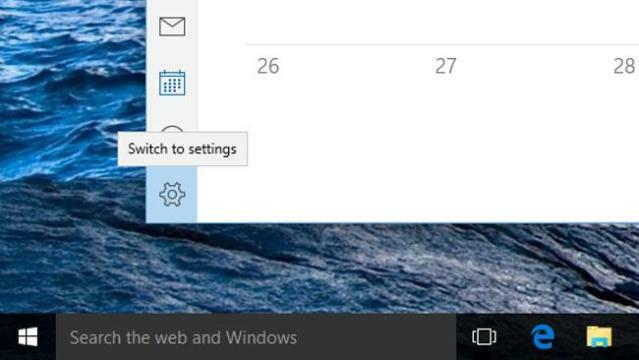
Pilih Akun, klik Tambahkan akun, dan pilih layanan yang Anda inginkan sebelum menambahkan kredensial akun Anda.
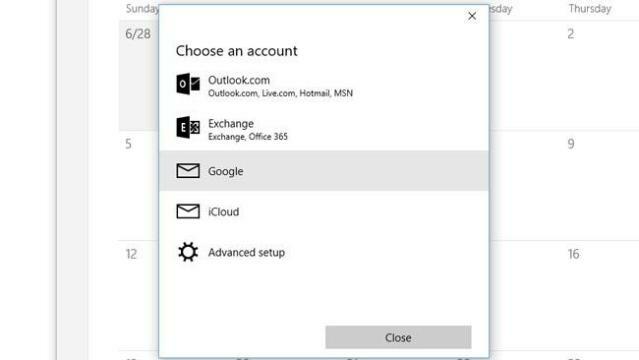
Anda akan diminta untuk masuk ke jenis akun yang Anda tentukan: Outlook, Exchange, Google, atau iCloud.
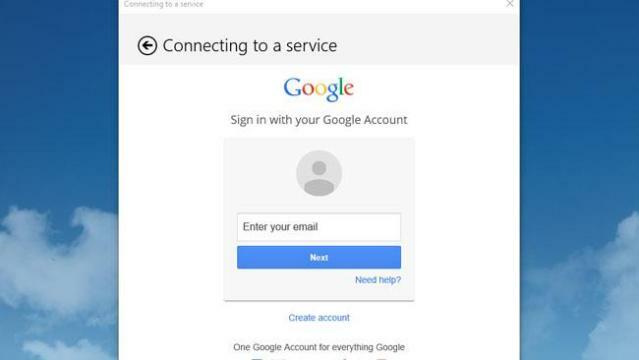
Setelah masuk, Anda akan diminta memberikan izin kepada aplikasi Kalender Windows untuk mengakses informasi Anda. Setelah Anda menerimanya, kalender Anda akan disinkronkan ke aplikasi Windows 10, dan tersedia untuk Anda baca dengan teliti dari desktop Anda.
Rekomendasi Editor
- iCloud mungkin mengirimkan foto Anda ke komputer orang asing
- Perubahan anti-spam terbaru Google membantu membersihkan kalender Anda
- Cara menemukan kunci produk Windows 11 Anda
- Alt+Tab rusak karena pembaruan Windows 10? Inilah cara memperbaikinya
- Windows 11 membuat perubahan pada cara kerja aplikasi default — dan orang-orang kecewa
Tingkatkan gaya hidup AndaTren Digital membantu pembaca mengawasi dunia teknologi yang bergerak cepat dengan semua berita terkini, ulasan produk yang menyenangkan, editorial yang berwawasan luas, dan cuplikan unik.



